Como el día de la boda es uno de los mejores y más inolvidables días de su vida, es posible que desee ver videos de bodas una y otra vez para repasar el día de su boda, compartir videos de bodas con sus amigos y contarles a sus hijos sus historias de amor y cómo Feliz de que estés el día de la boda. Para hacer esto, necesita conservar bien los videos de su boda. Una de las mejores formas de conservarlos es convertir vídeos de bodas a DVD. Entonces, ¿cómo hacer un DVD con un vídeo de boda? Puedes usar Creador de DVD VideoByte para hacer un DVD de vídeo de boda con alta calidad.
Breve introducción al creador de DVD VideoByte
Los vídeos de tu boda se graban con distintos dispositivos, como cámaras de alta definición y DV, por lo que es posible que te preocupes si tus vídeos de boda se pueden convertir y grabar con VideoByte DVD Creator o no, ya que algunos convertidores de vídeo solo admiten algunos formatos de vídeo. En realidad, VideoByte DVD Creator es un software funcional que puede crear discos DVD, carpetas DVD o archivos ISO a partir de vídeos en casi todos los formatos populares, como MOV, AVI, MTS, etc. Además, puedes añadir algunos efectos visuales a los vídeos de boda, como editarlos, añadir títulos y personalizar el menú del DVD.
Ahora puede que esté demasiado impaciente para esperar a probarlo, simplemente haga clic en el botón de descarga a continuación para descargar e instalar VideoByte DVD Creator.
Que necesitas
Antes de hacer un DVD con un vídeo de boda, se supone que debes preparar lo siguiente:
a. Software: Creador de DVD VideoByte
b. Cable USB/Fire-wire/HDMI
C. Computadora
Cómo hacer un DVD de vídeo de boda
Paso 1. Regístrese en VideoByte DVD Creator
Descargue, instale y abra VideoByte DVD Creator. Con una versión de prueba gratuita, no puede utilizar este software para grabar videos en DVD más de 3 veces ni descargar plantillas de menú en línea. Para crear un DVD de video de bodas con un mejor efecto visual, sería mejor registrar VideoByte DVD Creator antes de usarlo.
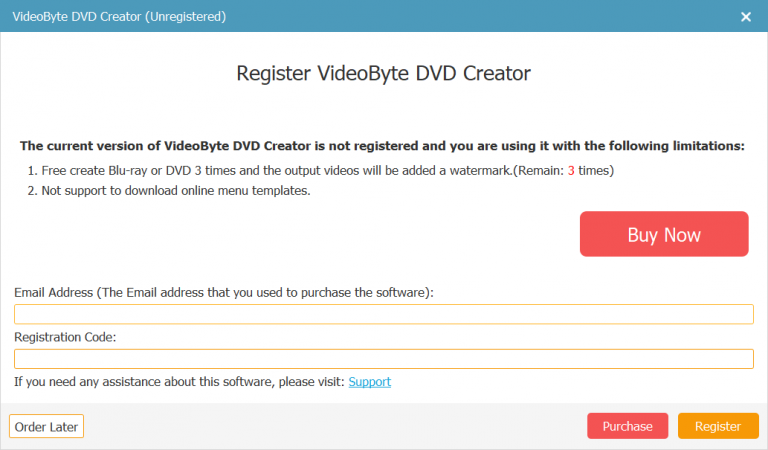
Paso 2. Exportar videos de bodas a la computadora e importar videos de bodas
Utilice el cable USB/Fire-wire/HDMI para exportar videos de bodas desde una cámara o DV a su computadora y luego haga clic en uno de los íconos “Agregar archivos multimedia” en la esquina superior izquierda de la interfaz central para importar videos de bodas al programa.
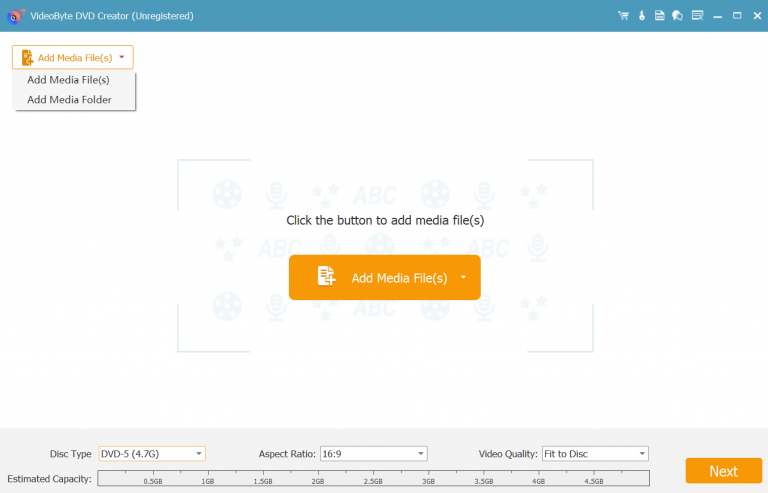
Paso 3. Editar vídeos de boda
Puedes agregar algunos efectos especiales a los videos. Busca el ícono de la "Varita mágica" en el lado derecho de cada video y haz clic en él para editar el video, lo que incluye rotarlo, recortarlo, ajustar el brillo, agregar filtros y marcas de agua. Si no estás satisfecho con el video editado, puedes hacer clic en el ícono "Restaurar" en la parte inferior para volver a editarlo. Luego de terminar de editar, haz clic en el ícono "Aplicar" en la parte inferior.
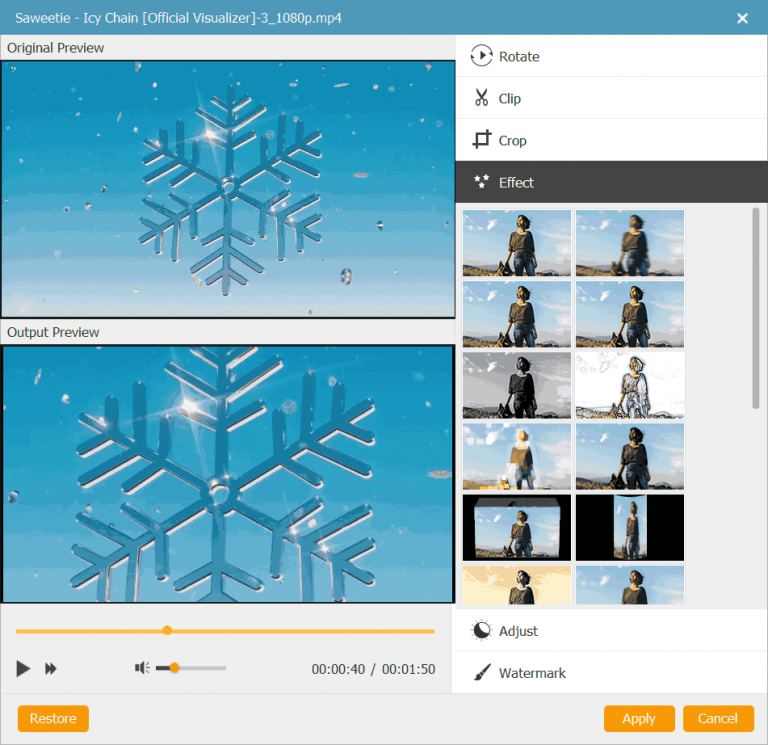
Además, puede cambiar los parámetros básicos del disco DVD, como el tipo de disco, la relación de aspecto y la calidad del video, seleccionando los parámetros en la parte inferior de la interfaz principal y haciendo clic en la opción "subtítulos" junto a "Magic Stick" para agregar e ingresar subtítulos.
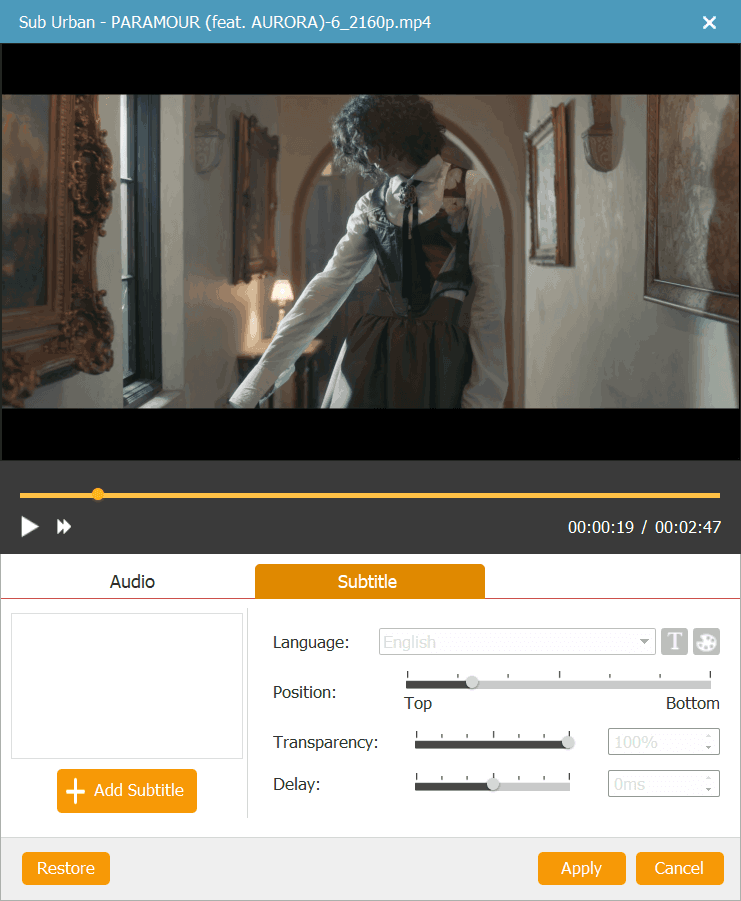
Paso 4. Personaliza el menú del DVD para vídeos de bodas
Pulsa el icono "Siguiente" en la esquina inferior derecha para editar el menú del DVD de tu video de boda. A la izquierda, verás plantillas de menú con diferentes estilos, como vacaciones, boda, familia, viajes, etc. Solo tienes que seleccionar el menú de boda u otros que te gusten. También puedes cambiar el título y añadir música de fondo y una secuencia de introducción a tus videos en la parte inferior.
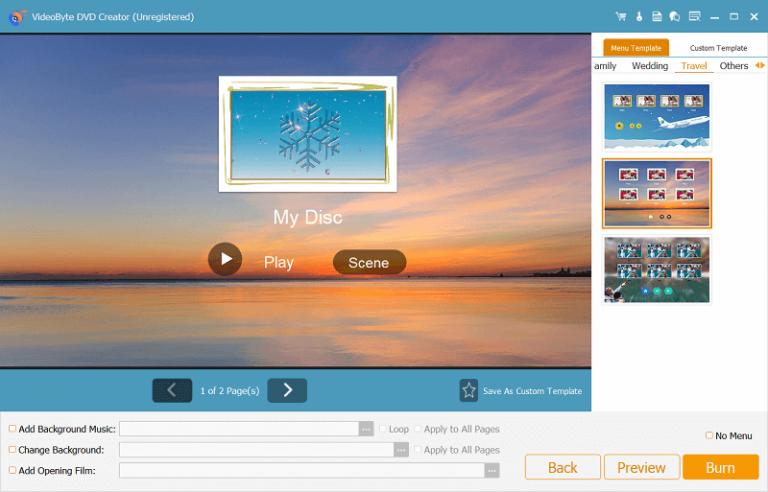
Paso 5. Comience a grabar videos de bodas en DVD
Inserte un disco DVD en blanco en el DVD-ROM antes de comenzar a grabar, luego haga clic en el icono “Siguiente” en la esquina inferior derecha. Puede guardar la carpeta de salida en un DVD o en un archivo ISO de DVD. Además, puede configurar el estándar de TV y el modo de reproducción como desee. Cuando todo esto esté resuelto, puede hacer clic en “Iniciar” en la esquina inferior derecha para grabar videos de bodas en DVD.
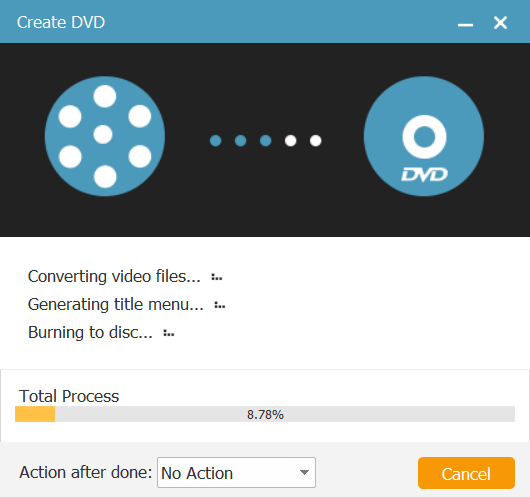
¡Listo! Supongo que ahora no puedes esperar para compartir el DVD del video de tu boda con tu familia y amigos, pero no olvides decirles que lo lograste. Creador de DVD VideoByte que es funcional y útil. VideoByte DVD Creator no sólo puede crear un DVD de vídeo de boda, sino también convertir y grabar vídeos de iMovie en DVD. Simplemente haga clic en el botón de descarga ahora mismo y cree su DVD especial.



